Η χρήση του Chromecast για τον καθρέφτη οθόνης του iPad σας είναι ένας εξαιρετικός τρόπος για να απολαύσετε περιεχόμενο πολυμέσων σε μεγαλύτερη οθόνη. Αντικατοπτρίζοντας ασύρματα την οθόνη του iPad στην τηλεόρασή σας, μπορείτε να προβάλλετε καλύτερα τις αγαπημένες σας ταινίες, τηλεοπτικές εκπομπές ή παρουσιάσεις. Αυτή η ανάρτηση λέει 3 απλούς τρόπους καθρέφτης οθόνης iPad στο Chromecast.
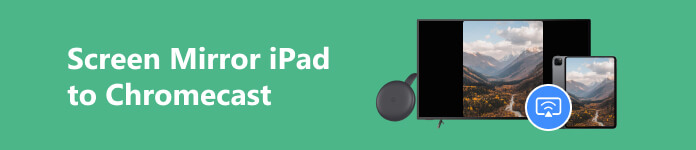
- Μέρος 1. Screen Mirror iPad στο Chromecast με το Google Home
- Μέρος 2. Αντικατοπτρίστε την οθόνη του iPad στο Chromecast χρησιμοποιώντας το πρόγραμμα περιήγησης Chrome
- Μέρος 3. Οθόνη καθρέφτη iPad σε Chromecast μέσω εφαρμογών τρίτων
- Μέρος 4. Συχνές ερωτήσεις σχετικά με το Screen Mirroring από το iPad στο Chromecast
Μέρος 1. Αντικατοπτρίστε την οθόνη του iPad στο Chromecast χρησιμοποιώντας την εφαρμογή Google Home
Ο κατοπτρισμός οθόνης σάς επιτρέπει να μοιράζεστε τα περιεχόμενα της οθόνης του iPad, συμπεριλαμβανομένων εφαρμογών, βίντεο και παρουσιάσεων, με μεγαλύτερο κοινό μέσω της συσκευής σας Chromecast. Αυτό το μέρος θα σας καθοδηγήσει στα βήματα του αντικατοπτρισμού οθόνης του iPad σας στο Chromecast χρησιμοποιώντας το Αρχική σελίδα Google app.
Βήμα 1 Βεβαιωθείτε ότι η συσκευή σας Chromecast είναι σωστά συνδεδεμένη στην τηλεόρασή σας και ότι το iPad και το Chromecast είναι συνδεδεμένα στο ίδιο δίκτυο.
Βήμα 2 Κατεβάστε και εγκαταστήστε την εφαρμογή Google Home από το App Store στο iPad σας. Ανοίξτε την εφαρμογή και συνδεθείτε χρησιμοποιώντας τα διαπιστευτήρια του λογαριασμού σας Google.
Βήμα 3 Αγγίξτε το + κουμπί στην επάνω αριστερή γωνία της εφαρμογής Google Home για να προσθέσετε μια νέα συσκευή. Επιλέγω Ρύθμιση συσκευής και διαμορφώστε το Chromecast σας.

Βήμα 4 Μόλις ρυθμιστεί το Chromecast, επιστρέψτε στην κύρια οθόνη της εφαρμογής Google Home. Πατήστε το κουμπί Μετάδοση οθόνης/ήχου, το οποίο βρίσκεται στην επάνω δεξιά γωνία.
Βήμα 5 Στο iPad σας, σύρετε προς τα κάτω ή προς τα επάνω για να αποκτήσετε πρόσβαση στο Κέντρο Ελέγχου. Επίλεξε το Screen Mirroring κουμπί για να εμφανίσετε μια λίστα με τις διαθέσιμες συσκευές. Από τις διαθέσιμες συσκευές, επιλέξτε το Chromecast σας.

Βήμα 6 Μόλις δημιουργηθεί η σύνδεση, τα περιεχόμενα του iPad σας θα εμφανίζονται στην τηλεόρασή σας μέσω του Chromecast. Τώρα μπορείτε να μοιραστείτε και να απολαύσετε τις αγαπημένες σας εφαρμογές, βίντεο και παρουσιάσεις με μεγαλύτερο κοινό.
Μέρος 2. Αντικατοπτρίστε την οθόνη του iPad στο Chromecast χρησιμοποιώντας το πρόγραμμα περιήγησης Chrome
Πολλοί ιστότοποι που χρησιμοποιούνται συνήθως υποστηρίζουν αντικατοπτρισμό οθόνης από το iPad στο Chromecast. Μπορείτε να αποκτήσετε πρόσβαση σε αυτούς τους ιστότοπους στο πρόγραμμα περιήγησής σας Chrome και να αντικατοπτρίσετε απευθείας την οθόνη του iPad στην τηλεόρασή σας Chromecast.
Βήμα 1 Ανοίξτε το πρόγραμμα περιήγησης Chrome στο iPad σας και επισκεφτείτε έναν ιστότοπο που υποστηρίζει ροή Chromecast.
Βήμα 2 Αγγίξτε το Εκμαγείο κουμπί, που βρίσκεται συνήθως στην επάνω αριστερή ή δεξιά γωνία του προγράμματος περιήγησης.
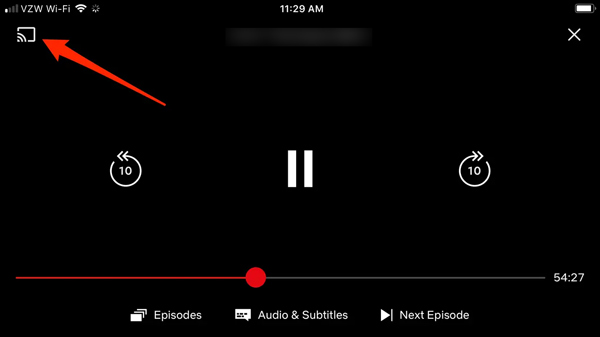
Βήμα 3 Επιλέξτε τη συσκευή Chromecast. Το πρόγραμμα περιήγησης Chrome θα σας ζητήσει να επιβεβαιώσετε τη μετάδοση ολόκληρης της καρτέλας του προγράμματος περιήγησης ή μόνο του περιεχομένου πολυμέσων. Επιλέξτε την προτίμησή σας και αρχίστε να αντικατοπτρίζετε την οθόνη του iPad σας.
Μπορείτε επίσης να βασιστείτε σε επεκτάσεις αντικατοπτρισμού οθόνης όπως Cast Google για να αντικατοπτρίσετε εύκολα την οθόνη του iPad σας στο Chromecast. Εκκινήστε το πρόγραμμα περιήγησης Chrome στο iPad σας και επισκεφτείτε το Chrome Web Store. Αναζητήστε την επέκταση Google Cast και προσθέστε την στο πρόγραμμα περιήγησής σας. Η επέκταση σάς επιτρέπει να μεταδώσετε τα περιεχόμενα της καρτέλας του προγράμματος περιήγησής σας στη συσκευή Chromecast.
Μέρος 3. Πώς να κάνετε Screen Mirror iPad στο Chromecast μέσω AirPlay
Ενεργοποιούνται πολλές εφαρμογές τρίτων στο App Store αντικατοπτρισμός οθόνης από το iPad στο Chromecast. Μια δημοφιλής επιλογή είναι η DoCast εφαρμογή, η οποία παρέχει μια απλή και διαισθητική διεπαφή για τη μετάδοση του iPad σας στο Chromecast.
Βήμα 1 Κατεβάστε και εγκαταστήστε την εφαρμογή DoCast από το App Store. Ανοίξτε το και ακολουθήστε τις οδηγίες που εμφανίζονται στην οθόνη για να συνδέσετε το iPad σας στη συσκευή Chromecast.
Βήμα 2 Μόλις συνδεθείτε, πατήστε Οθόνη για πρόσβαση στην ενότητα κατοπτρισμού οθόνης. Στη συνέχεια, μπορείτε να προσαρμόσετε τις ρυθμίσεις της οθόνης και να προσαρμόσετε την ανάλυση για βέλτιστη προβολή.
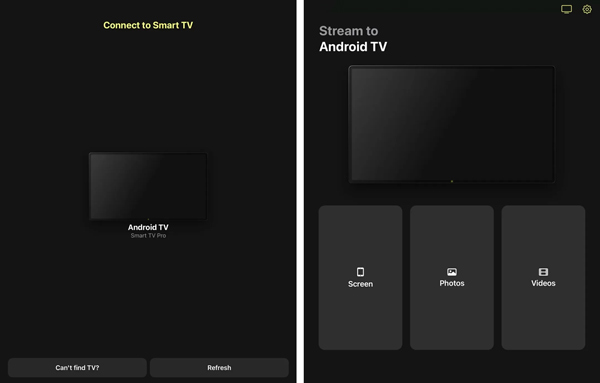
Βήμα 3 Αγγίξτε το Ξεκινήστε το Mirroring και επιλέξτε DoCast. Η οθόνη του iPad σας θα εμφανιστεί στην τηλεόραση Chromecast.
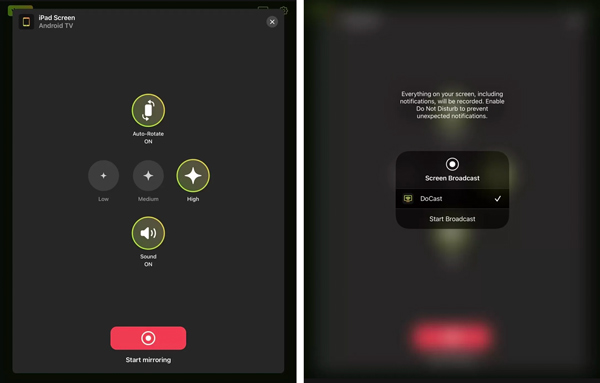
Το καλύτερο λογισμικό αντικατοπτρισμού οθόνης για αντικατοπτρισμό του iPad σε υπολογιστή
Εκτός από τον κατοπτρισμό της οθόνης του iPad σας σε μια τηλεόραση Chromecast, μπορεί συχνά να χρειαστεί να το μεταδώσετε σε υπολογιστή για καλύτερη προβολή ή εγγραφή. Μπορείτε να χρησιμοποιήσετε το Apeaksoft με όλες τις δυνατότητες Καθρέφτης τηλεφώνου για μετάδοση μιας συσκευής iPhone, iPad ή Android σε υπολογιστή με Windows 11/10/8/7. Ενώ η οθόνη του iPad αντικατοπτρίζεται, μπορείτε να εγγράψετε περιεχόμενο iPad υψηλής ποιότητας.

4,000,000 + Λήψεις
Η οθόνη αντικατοπτρίζει το τηλέφωνο iPad, iPhone ή Android στον υπολογιστή σας.
Προσφέρετε δύο ευέλικτους τρόπους για να αντικατοπτρίζετε την οθόνη του iPad σας μέσω WiFi ή USB.
Υποστηρίξτε όλες τις δημοφιλείς συσκευές iOS/Android/Windows και τις εκδόσεις συστήματος.
Καταγράψτε όλες τις δραστηριότητες στη συσκευή σας ενώ κάνετε mirroring με υψηλή ποιότητα.

Μέρος 4. Συχνές ερωτήσεις για το Chromecast iPad Mirroring
Γιατί το iPad μου δεν αντικατοπτρίζεται στην τηλεόρασή μου Chromecast;
Μπορεί να υπάρχουν διάφοροι λόγοι για τους οποίους το iPad σας δεν αντικατοπτρίζεται στην τηλεόρασή σας Chromecast. Ελέγξτε και βεβαιωθείτε ότι το Chromecast σας είναι ρυθμισμένο και συνδεδεμένο στο ίδιο δίκτυο με το iPad σας. Βεβαιωθείτε ότι και οι δύο συσκευές διαθέτουν τις πιο πρόσφατες εκδόσεις λογισμικού. Ελέγξτε ξανά ότι η εφαρμογή που χρησιμοποιείτε στο iPad σας υποστηρίζει το Chromecast. Δεν έχουν όλες οι εφαρμογές ενσωματωμένες δυνατότητες Chromecast. Απενεργοποιήστε τις υπηρεσίες VPN ή διακομιστή μεσολάβησης στο iPad σας, καθώς μπορεί να παρεμβαίνουν στη διαδικασία κατοπτρισμού.
Μπορώ να αντικατοπτρίσω το Safari στο Chromecast στο iPad μου;
Ναι, μπορείτε να αντικατοπτρίσετε το Safari από το iPad σας στο Chromecast. Χρησιμοποιήστε τη δυνατότητα Screen Mirroring στο Κέντρο Ελέγχου για να το δημιουργήσετε κατοπτρισμού οθόνης. Μόλις ξεκινήσει ο κατοπτρισμός, ανοίξτε το Safari στο iPad σας και περιηγηθείτε στον ιστότοπο που θέλετε να εμφανίσετε στο Chromecast. Το περιεχόμενο του Safari θα πρέπει τώρα να αντικατοπτρίζεται στο Chromecast σας. Λάβετε υπόψη ότι ορισμένοι ιστότοποι ή περιεχόμενο ενδέχεται να μην είναι συμβατά με τον κατοπτρισμό οθόνης.
Πώς ενεργοποιείτε τον κατοπτρισμό οθόνης στο Mac σας;
Ανοίξτε το Κέντρο Ελέγχου κάνοντας κλικ στο κουμπί του στην επάνω γραμμή μενού. Κάντε κλικ στο κουμπί Screen Mirroring και επιλέξτε τη συσκευή στην οποία θέλετε να κάνετε mirror.
Συμπέρασμα
Οθόνη αντικατοπτρίζει το iPad σας στο Chromecast επιτρέπει την απόλαυση περιεχομένου πολυμέσων σε μεγαλύτερη οθόνη. Η διαδικασία είναι σχετικά απλή είτε προτιμάτε να χρησιμοποιείτε την εφαρμογή Google Home, το πρόγραμμα περιήγησης Chrome ή μια εφαρμογή τρίτου μέρους.



 Αποκατάσταση στοιχείων iPhone
Αποκατάσταση στοιχείων iPhone Αποκατάσταση συστήματος iOS
Αποκατάσταση συστήματος iOS Δημιουργία αντιγράφων ασφαλείας και επαναφορά δεδομένων iOS
Δημιουργία αντιγράφων ασφαλείας και επαναφορά δεδομένων iOS iOS οθόνη εγγραφής
iOS οθόνη εγγραφής MobieTrans
MobieTrans Μεταφορά iPhone
Μεταφορά iPhone iPhone Γόμα
iPhone Γόμα Μεταφορά μέσω WhatsApp
Μεταφορά μέσω WhatsApp Ξεκλείδωμα iOS
Ξεκλείδωμα iOS Δωρεάν μετατροπέας HEIC
Δωρεάν μετατροπέας HEIC Αλλαγή τοποθεσίας iPhone
Αλλαγή τοποθεσίας iPhone Android Ανάκτηση Δεδομένων
Android Ανάκτηση Δεδομένων Διακεκομμένη εξαγωγή δεδομένων Android
Διακεκομμένη εξαγωγή δεδομένων Android Android Data Backup & Restore
Android Data Backup & Restore Μεταφορά τηλεφώνου
Μεταφορά τηλεφώνου Ανάκτηση δεδομένων
Ανάκτηση δεδομένων Blu-ray Player
Blu-ray Player Mac Καθαριστικό
Mac Καθαριστικό DVD Creator
DVD Creator Μετατροπέας PDF Ultimate
Μετατροπέας PDF Ultimate Επαναφορά κωδικού πρόσβασης των Windows
Επαναφορά κωδικού πρόσβασης των Windows Καθρέφτης τηλεφώνου
Καθρέφτης τηλεφώνου Video Converter Ultimate
Video Converter Ultimate Πρόγραμμα επεξεργασίας βίντεο
Πρόγραμμα επεξεργασίας βίντεο Εγγραφή οθόνης
Εγγραφή οθόνης PPT σε μετατροπέα βίντεο
PPT σε μετατροπέα βίντεο Συσκευή προβολής διαφανειών
Συσκευή προβολής διαφανειών Δωρεάν μετατροπέα βίντεο
Δωρεάν μετατροπέα βίντεο Δωρεάν οθόνη εγγραφής
Δωρεάν οθόνη εγγραφής Δωρεάν μετατροπέας HEIC
Δωρεάν μετατροπέας HEIC Δωρεάν συμπιεστής βίντεο
Δωρεάν συμπιεστής βίντεο Δωρεάν συμπιεστής PDF
Δωρεάν συμπιεστής PDF Δωρεάν μετατροπέας ήχου
Δωρεάν μετατροπέας ήχου Δωρεάν συσκευή εγγραφής ήχου
Δωρεάν συσκευή εγγραφής ήχου Ελεύθερος σύνδεσμος βίντεο
Ελεύθερος σύνδεσμος βίντεο Δωρεάν συμπιεστής εικόνας
Δωρεάν συμπιεστής εικόνας Δωρεάν γόμα φόντου
Δωρεάν γόμα φόντου Δωρεάν εικόνα Upscaler
Δωρεάν εικόνα Upscaler Δωρεάν αφαίρεση υδατογραφήματος
Δωρεάν αφαίρεση υδατογραφήματος Κλείδωμα οθόνης iPhone
Κλείδωμα οθόνης iPhone Παιχνίδι Cube παζλ
Παιχνίδι Cube παζλ





